Cách sao lưu và đồng bộ tin nhắn Zalo trên máy tính cực dễ. Để có thể thực hiện một cách dễ dàng, hãy theo dõi bài viết sau đây của chúng tôi nhé.
Xem ngay
- Hướng dẫn cách xóa lịch sử tìm kiếm trên CH Play
- Cách thay đổi kích thước bàn phím của điện thoại OPPO
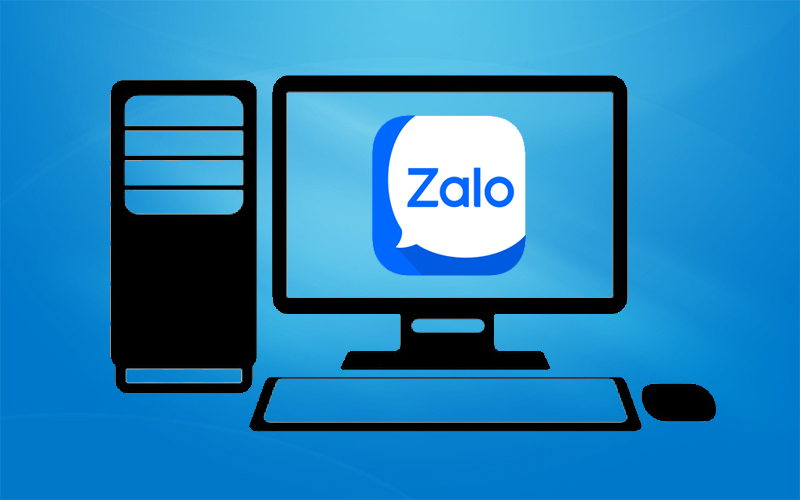
Lợi ích của việc sao lưu, đồng bộ tin nhắn zalo trên máy tính
- Giúp chúng ta có thể lấy lại tin nhắn và các dữ liệu trên Zalo.
- Lưu giữ nhật ký tin nhắn khi đăng nhập một tài khoản Zalo từ nhiều máy khác nhau.
Lưu ý: Hiện tại, Zalo phiên bản trình duyệt web không hỗ trợ sao lưu tin nhắn được. Bạn cần phải sử dụng phiên bản Zalo PC được cài đặt trên máy tính.
Cách sao lưu và đồng bộ tin nhắn Zalo trên máy tính cực dễ
Cách đồng bộ tin nhắn Zalo trên máy tính
Bước 1: Chọn biểu tượng cài đặt góc trái màn hình => Chọn Lưu trữ => Chọn Đồng bộ tin nhắn.
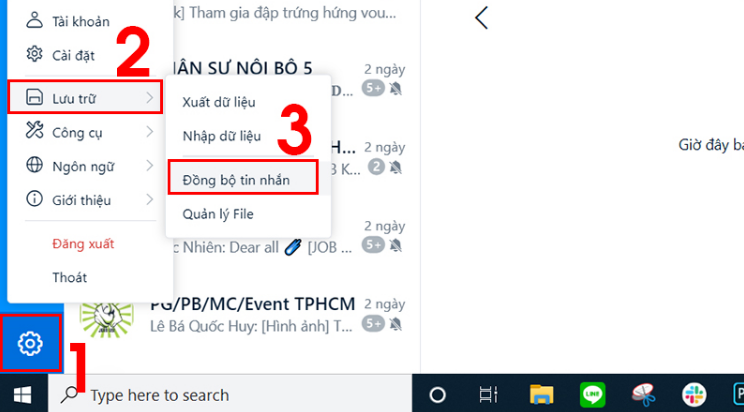
Bước 2: Màn hình máy tính hiển thị thông báo mở app Zalo trên điện thoại để xác nhận.
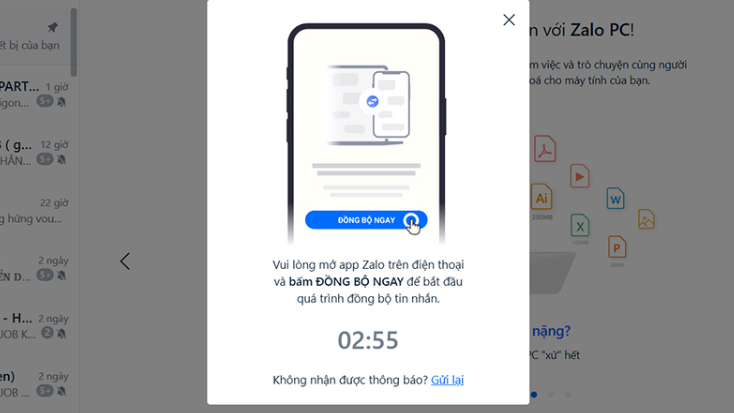
Bước 3: Nhấn vào thông báo trên điện thoại => Chọn Đồng bộ ngay.
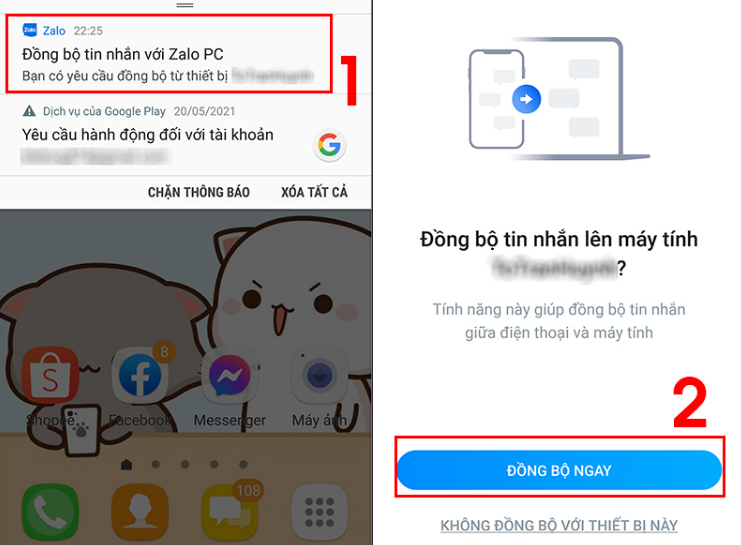
Cách sao lưu dữ liệu trên Zalo PC
Bước 1: Chọn biểu tượng cài đặt góc trái màn hình => Chọn Lưu trữ => Xuất dữ liệu.
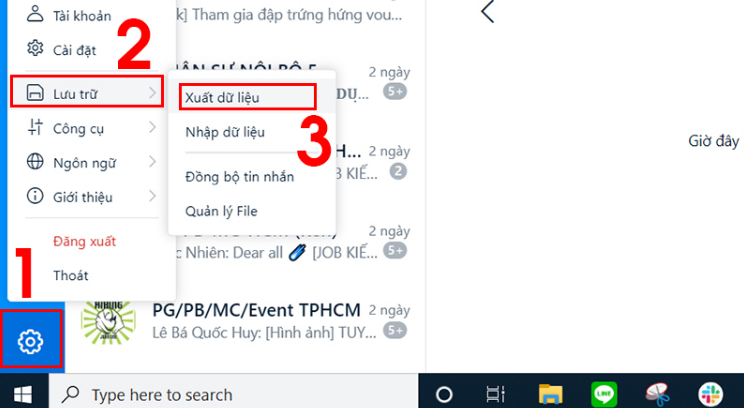
Bước 2: Chọn vào loại dữ liệu muốn sao lưu => Chọn nơi lưu trữ tệp sao lưu => Nhấn Xuất dữ liệu.
Bạn có thể click chọn Thay đổi để lựa chọn nơi lưu trữ khác cho tệp tin nhắn Zalo được sao lưu.
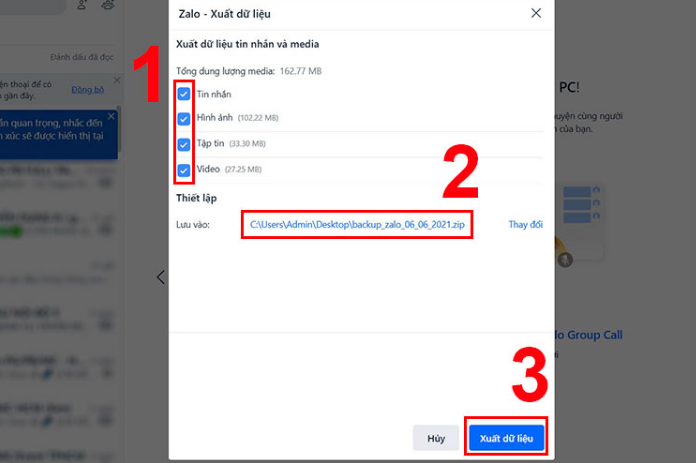
Bước 3: Chờ một lát để quá trình sao lưu tin nhắn hoàn tất => Nhấn Đóng.
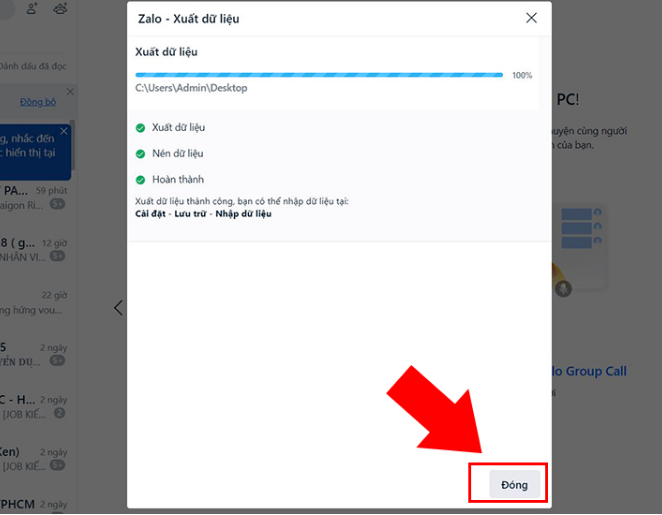
Bước 4: Tệp tin nhắn được tải về dưới dạng file zip. Bạn nhấn chuột phải vào file dữ liệu => Chọn Extract to để giải nén.
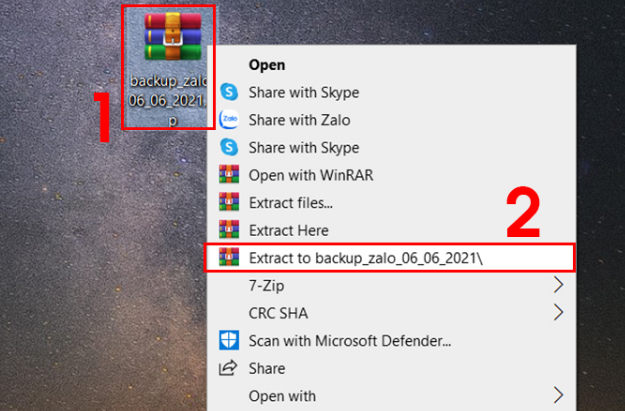
Mong rằng những chia sẻ về bài viết ” Cách sao lưu và đồng bộ tin nhắn Zalo trên máy tính ” trên sẽ giúp cho bạn một phần nào đó. Xin chân thành cảm ơn bạn khi đã xem hết bài viết này.



